Giống như hầu hết hệ điều hành khác, Windows 10 dễ bị ảnh hưởng bởi các vấn đề về bảo mật và quyền riêng tư. Windows 10 cho phép bạn cải thiện tính bảo mật và quyền riêng tư của hệ điều hành bằng những ứng dụng cài đặt tích hợp sẵn. Nếu lo lắng về bảo mật dữ liệu và quyền riêng tư của mình, bạn nên cân nhắc thực hiện các thay đổi của một số tính năng quan trọng có thể tăng cường bảo mật cho các thiết bị Windows 10.
Potentially Unwanted App (PUA)
Trên các phiên bản Windows 10 từ 2004 trở lên sẽ có một tính năng gọi là Potentially Unwanted App (PUA), công dụng của nó được diễn đạt ngay từ tên gọi, PUA giúp cho phép Windows 10 phát hiện các ứng dụng không mong muốn đang tiềm ẩn trong hệ thống bằng ứng dụng Microsoft Defender (trước đây là Windows Defender).
Những ứng dụng không mong muốn khi được cài vào hệ thống có thể gây cho hệ thống bị xung đột với các ứng dụng khác, chạy chậm hơn hoặc gặp lỗi. Những ứng dụng không mong muốn này không được coi là virus hoặc phần mềm độc hại nhưng chúng có thể thực hiện nhiều hành động sửa đổi hệ thống trái phép.
Cách bật PUA:
• Mở Settings (bấm tổ hợp Windows + I).
• Truy cập Update & Security > Windows Security > App & browser control.
• Chú ý phần Reputation-based protection. Bạn bấm nút Turn on để bật PUA, bạn cũng có thể bấm Reputation-based protection settings để thay đổi cài đặt của tính năng.

Cách bật Potentially Unwanted App trên Windows 10 Ảnh chụp màn hình |
Memory Integrity
Windows 10 có một tính năng tuyệt vời khác là Core isolation, nhằm mục đích bảo vệ thiết bị của bạn khỏi phần mềm độc hại và các cuộc tấn công khác. Tính năng Core isolation sẽ cô lập các tiến trình của máy tính khỏi phần mềm và phần cứng, đồng thời nó cho phép thêm một lớp bảo mật chống lại các cuộc tấn công tinh vi.
Và Memory Integrity là một phần của Core isolation, nó sử dụng ảo hóa phần cứng và Hyper-V để ngăn chặn những nỗ lực lây nhiễm và chạy phần mềm độc hại trong các tiến trình ở chế độ kernel của Windows.
Cách sử dụng Memory Integrity:
• Mở Settings (bấm tổ hợp Windows + I).
• Truy cập Update & Security > Windows Security.
• Bấm vào Device security. Bên dưới mục Core isolation và Memory integrity, hãy gạt tùy chọn Memory integrity để bật tính năng.
• Khởi động lại hệ thống để áp dụng thay đổi.

Cách bật Memory Integrity trên Windows 10 Ảnh chụp màn hình |
Controlled Folder Access
Một tính năng bảo mật thú vị khác của Windows 10 là Controlled Folder Access, nó sẽ giúp bạn ngăn việc truy cập vào một số thư mục nhất định. Tính năng này cho phép bạn kiểm soát tốt hơn các thư mục riêng tư của mình và nó cũng có thể ngăn chặn ransomware hoặc bất kỳ tác nhân nào cố gắng truy cập và mã hóa dữ liệu của bạn được lưu trữ trong các thư mục đó.
Cách kích hoạt Controlled Folder Access:
• Mở Windows Security, tiếp theo bấm vào Virus & threat protection > Ransomware protection.
• Bên dưới mục Controlled folder access, gạt tùy chọn sang On để bật tính năng.
• Tiếp theo bấm vào dòng Protected folders bên dưới để chọn thư mục muốn giới hạn thay đổi và truy cập.

Kích hoạt tính năng và chọn thư mục cần bảo vệ Ảnh chụp màn hình |
Network scanning
Network scanning là tính năng được tích hợp kèm theo với Windows Defender và nó cho phép bạn có thể quét các dữ liệu mạng của mình. Tuy nhiên tính năng này mặc định bị tắt đi, bạn có thể bật nó lên theo cách sau.
• Từ menu Start tìm lệnh PowerShell, sau đó khởi chạy PowerShell với quyền quản trị Administrator.
• Tại dấu nhắc lệnh, bạn nhập Set-MpPreference -DisableScanningNetworkFiles 0 và nhấn Enter.
• Sau khi kích hoạt, Windows Defender sẽ có thể quét mối nguy hại từ các tệp lưu trữ trong mạng.



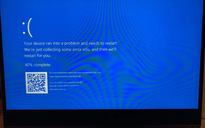


Bình luận (0)